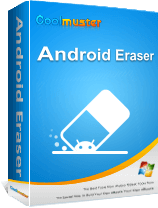거의 매일 새로운 스마트폰이 출시됨에 따라 아마도 당신은 최신 스마트폰을 구입하기를 기다릴 수 없는 사람들 중 하나일 것입니다. 그렇다면 구형 삼성 스마트폰으로 무엇을 하시겠습니까? 팔 것인가? 다른 사람에게 줄 건가요? 그렇다면 모든 항목을 완전히 삭제하는 것이 좋습니다. 따라서 삼성 휴대폰에서 모든 항목을 삭제하는 방법을 배워야 합니다.
구형 스마트폰에는 연락처, 비디오, 메시지 및 사진을 포함하여 많은 개인 정보가 있으며, 영구적으로 지우지 않으면 해커를 비롯한 잘못된 사람들이 액세스할 수 있습니다. 분명히, 당신은 그것을 원하지 않을 것입니다. 가이드를 자세히 따라 삼성 휴대폰에서 모든 데이터를 지우는 방법을 알아보세요.

삼성 휴대폰에서 모든 것을 삭제하기 전에 유용한 데이터를 보호하기 위해 특정 예방 조치를 취하는 것이 중요합니다. 여기에는 중요한 파일 백업이 포함됩니다. 클라우드 서비스를 활용하거나 데이터를 외부 저장 장치로 전송하면 삭제 프로세스 중에 중요한 것을 잃지 않도록 할 수 있습니다.
또한 공장 초기화 보호를 비활성화하고 기기에서 Google 계정을 제거하는 것은 활성화 잠금을 방지하고 원활한 프로세스를 보장하는 데 중요합니다. 마지막으로 Samsung 및 Google 계정과 같이 휴대폰에 연결된 모든 계정이 로그아웃되었는지 다시 확인하여 무단 액세스를 방지합니다.
이전 휴대전화에서 모든 정보를 삭제하려면 어떻게 합니까? 다음은 삼성 휴대폰에서 모든 것을 완전히 지우는 데 사용할 수 있는 방법입니다.
Coolmuster Android Eraser 사용하면 단 한 번의 클릭으로 삼성 스마트폰의 모든 데이터를 영구적으로 지울 수 있습니다. 이 지우개는 전화기를 삭제하기 전에 모든 데이터를 스캔한 다음 한 번에 지웁니다. 이 정보가 삭제되면 프로그램이 데이터를 자동으로 덮어쓰기 때문에 다시 검색할 수 없습니다.
이 소프트웨어를 사용하면 문자 메시지, 연락처, 음악, 비디오, 은행 계좌, 검색 기록, 암호 등을 삭제할 수 있습니다. 청소에는 낮음 모드, 중간 모드 및 높음 모드의 세 가지 수준이 있습니다. 높음 모드는 기존 파일을 세 번 덮어쓰기 때문에 삭제된 데이터를 다른 사람이 해석할 수 없습니다. 따라서 삼성에서 모든 것을 지우는 가장 안전한 방법입니다.
Coolmuster Android Eraser의 주요 특징 :
삼성 휴대폰에서 모든 항목을 영구적으로 삭제하려면 어떻게 합니까? 자세한 단계는 다음과 같습니다.
01월 Coolmuster Android Eraser설치, 다운로드 및 활성화합니다. USB 케이블을 사용하여 삼성 휴대폰과 컴퓨터를 연결하세요.

02월삼성 휴대폰과 성공적으로 연결한 후 "지우기" 버튼을 클릭하여 프로세스를 시작하십시오.

03대원하는 보안 수준(낮음, 중간 또는 높음)을 선택합니다. 선택을 마쳤으면 "확인" 옵션을 클릭하여 계속 진행하십시오.

04월확인하면 프로그램이 삼성 휴대폰을 효율적으로 스캔하여 파일에 액세스하고 즉시 데이터 삭제 프로세스를 시작합니다.

공장 초기화는 휴대폰 장치에서 데이터를 삭제하는 일반적인 방법입니다. 빠르고 컴퓨터가 필요하지 않기 때문에 실제로 편리한 방법입니다. 그러나 가장 큰 문제는 공장 초기화로 데이터를 영구적으로 삭제할 수 없다는 것인데, 이는 누군가가 복구 앱을 통해 지워진 데이터를 복원할 수 있음을 의미합니다.
다음은 공장 초기화를 통해 삼성 휴대폰에서 데이터를 지우는 절차입니다.
1 단계. 삼성 휴대폰에서 설정 앱을 엽니다. 아래로 스크롤하여 "일반 관리"를 선택합니다.
2 단계. "재설정"을 누르고 "공장 초기화"를 선택하십시오.

3 단계. "장치 재설정" 옵션을 클릭하여 장치의 모든 데이터를 삭제하십시오. 이렇게 하면 삼성 휴대폰의 모든 데이터가 제거됩니다. 이 프로세스는 다소 시간이 걸리며 완료되면 휴대전화가 자동으로 다시 시작됩니다.
삼성 휴대폰을 지우려면 어떻게 하나요? SmartThings Find는 Samsung Inc.에서 제공하는 응용 프로그램으로, 리모컨을 켜서 분실한 휴대폰을 찾을 수 있도록 도와줍니다. 삼성 기기를 분실한 경우 GPS를 사용하여 복구할 수 있습니다. 또한 이 앱은 삼성 휴대폰의 모든 것을 지울 수도 있습니다.
다음은 SmartThings Find를 사용하여 삼성 휴대폰의 모든 항목을 삭제하는 절차입니다.
1 단계. PC에서 SmartThings Find 공식 웹사이트로 이동하여 비밀번호를 사용하여 삼성 계정에 로그인합니다.
2 단계. 핸드셋이 두 개 이상인 경우 "내 모바일 찾기" 옵션이 표시됩니다. 지울 장치를 선택합니다. 인터페이스에서 "데이터 지우기"를 클릭합니다.

3 단계. "지우기"를 누르고 계정에 로그인하십시오. 그런 다음 "확인"을 클릭하여 재설정 프로세스를 시작합니다. 작업이 수행될 수 있도록 장치가 인터넷에 연결되어 있는지 확인하십시오.
Google 내 기기 찾기는 Google에서 제공하는 서비스로, 사용자가 Android 기기를 찾고 관리할 수 있도록 설계되었습니다. 장치를 찾는 것 외에도 사용자는 장치의 모든 데이터를 원격으로 지울 수 있는 옵션을 사용하여 개인 정보 보안을 보장할 수 있습니다. Samsung에서 모든 항목을 삭제하는 방법을 배우려면 다음 단계를 따르세요.
1 단계. Google 내 기기 찾기 웹사이트를 방문하여 Google 계정으로 로그인합니다.
2 단계. 장치 목록에서 삼성 휴대폰을 선택합니다.
3 단계. 왼쪽 사이드바에서 "ERASE DEVICE"를 클릭합니다.

4 단계. Google 계정 비밀번호를 입력하여 프로세스를 확인합니다.
5 단계. "지우기"를 클릭하여 삭제를 시작하십시오.
삼성 휴대폰에서 모든 항목을 삭제하는 것은 단순한 일상적인 작업이 아닙니다. 새 기기로 전환하거나 현재 기기와 이별을 준비할 때 개인 정보를 보호하는 데 중요한 단계입니다. 이 가이드에 설명된 대로 이 작업을 수행하는 다양한 방법이 있으며 각각 장점이 있습니다.
보안 강화를 위해 Coolmuster Android Eraser와 같은 특수 도구를 사용할지 아니면 원격 제어를 위해 Google 내 기기 찾기와 같은 서비스를 활용할지는 개인의 선호도와 특정 시나리오에 따라 다릅니다. 더 편리하고 효과적인 방법을 선택하지 않으시겠습니까? Coolmuster Android Eraser 사용하여 삼성 휴대폰 또는 태블릿의 데이터를 완전히 지웁니다.
관련 기사:
판매하기 전에 Android 전화기를 완전히 닦는 방법은 무엇입니까?
휴대폰 Android 분실하거나 잠긴 경우 원격으로 지우는 방법은 무엇입니까? [해결됨]